ReadyBoost対応USBフラッシュディスク
![[USBフラッシュでスピードアップ]](http://www.sanwa.co.jp/static/images/product/peripheral/usbfladisk/readyboost/index_banner_736130.jpg) |
 |
|
ReadyBoostの効果は?
|
|
 |
PCの速度を測定するソフト(ベンチマークソフト)であるHDBENCH Ver.3.40 beta6を使用してハードディスクへの書き込み速度を比較したところ、左記のようになりました。 |
|
ReadyBoostでパワーアップ
|
| USBフラッシュディスクは大容量のデータを手軽に持ち運べます。最近は大容量タイプも非常にお求めやすくなっており、複数個のフラッシュディスクを使い分けている方も多いのではないでしょうか? USBフラッシュはデータを持ち運ぶためだけの物なのでしょうか?いえ、それは違います。 Windows Vista™ではUSBフラッシュディスクをシステムキャッシュ(メモリ)代わりに使用し、コンピュータを高速化できるのです。Windows Vista™のPremiumエディションでは、1GB以上のメモリが推奨されています。メモリを買い足すには高価だったり、ノートパソコンでは増設できるメモリ量が少なかったりします。 それでは、お求めやすく手軽なUSBフラッシュディスクを使ってパワーアップする方法をご紹介します。 |
|
ReadyBoostはとても簡単
|
|
|
Windows Vista™を起動し、USBフラッシュディスクをUSBポートに挿入すると【画像1】のようなダイアログが表示されます。 ここで「システムの高速化」をクリックしてください。 【画像2】のウィンドウが開きます。 |
【画像1】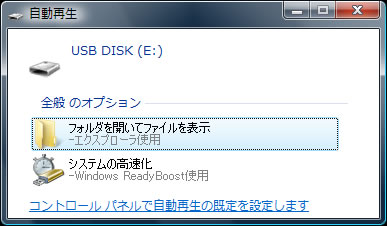
|
| 「このデバイスを使用する」をクリックしてください。このときそれぞれのコンピュータに合った、Windowsが推奨する容量を自動的に表示します。
【画像2】の場合は1860MBが推奨されたReadyBoost用の領域です。 ReadyBoostに使用しているUSBフラッシュメモリは従来通り、データの持ち運びなどと兼用してもかまいません。2GBのフラッシュディスクを持っていて、データを約500MB入れるのであれば、残りの約1500MBをReadyBoostに割り当てればいいのです。 お持ちのUSBフラッシュディスクの全体容量を考慮して、予約する領域を決めてください。 |
【画像2】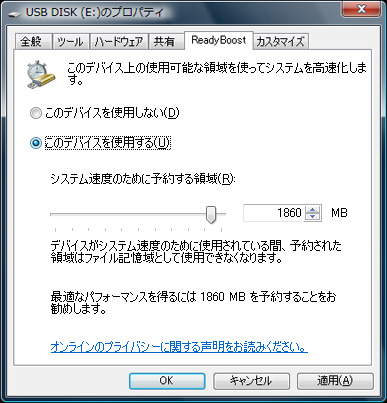
|
| なお、USBフラッシュディスクを挿入しても【画像1】が表示されなかったり、後でReadyBoostの予約容量を変更する場合などは【画像3】のように「コンピュータ」を開き、USBフラッシュディスク(画像ではEドライブ)を右クリックして「プロパティ(R)」を選択すれば【画像2】のプロパティ画面を表示することができます。
USBフラッシュディスクですので途中で外したりすることもあると思いますが、ReadyBoostはOSがうまく管理しているため、たとえば急に抜けてしまってもPCが停止したり、データが失われたりすることはありません。また中に書き込まれる情報もすべて暗号化済みです。 |
【画像3】
|
|
ReadyBoostに対応したUSBフラッシュディスクは?
|
| MicorosoftはReadyBoostが利用できるUSBフラッシュディスクの条件として、「ランダム読み込みが毎秒2.5MB以上、ランダム書き込みが毎秒1.75MB以上」としています。比較的最近の高速タイプでないと使用できません。また製品によっては最初の128MBだけが高速で、残りの容量は低速なタイプの製品もあり、この場合も利用できません。
また最低でも256MB以上の容量が必要であり、最大で4GBまで利用することができます。 |
サンワサプライがおすすめするReadyBoost対応フラッシュディスク |
|||
![[UFD-Sシリーズの製品一覧へ]](http://www.sanwa.co.jp/static/images/product/peripheral/usbfladisk/readyboost/UFD-SGK_160.jpg) |
生活防水に対応した超小型USBメモリ。ステンレスケース付。
UFD-SシリーズWindows 7・Vista・XP・2000・Me、Mac OS X(10.4~10.6.4) |
||
|
|||










































































































































































































































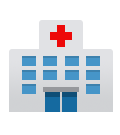



















 新商品案内
新商品案内
 検証機貸出サービス
検証機貸出サービス
 お問い合わせ
お問い合わせ Q&A(よくある質問)
Q&A(よくある質問) カタログ・資料送付請求
カタログ・資料送付請求 メルマガ購読・解除
メルマガ購読・解除 実験サポート展示場
実験サポート展示場 法人向け特集
法人向け特集


 ドライバ・ソフト
ドライバ・ソフト 取扱・組立説明書
取扱・組立説明書 画像データベース
画像データベース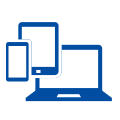 お手持ちの機器・環境から探す
お手持ちの機器・環境から探す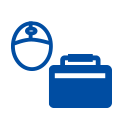 サンワサプライ製品から探す
サンワサプライ製品から探す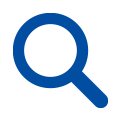 検索システムから探す
検索システムから探す![[UFD-S8GKの製品詳細へ]](http://www.sanwa.co.jp/static/images/product/peripheral/usbfladisk/readyboost/btn.gif)

